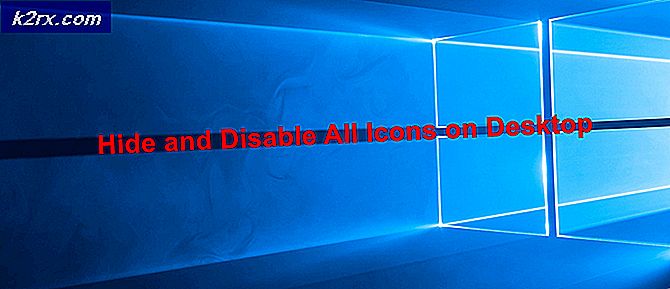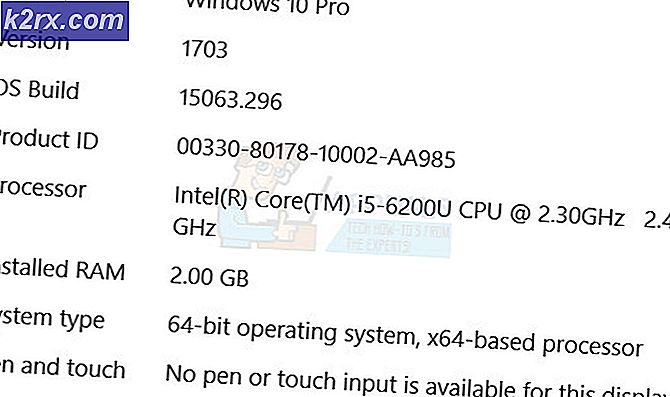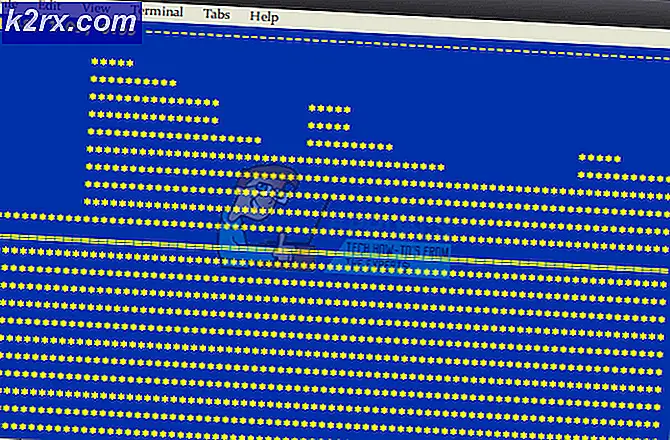Sådan rettes Fortnite fejlkode: AS-1041
Nogle Fortnite-brugere rapporterer, at de ikke kan logge ind på deres Epic Games-launcher for at spille Fortnite. Den fejl, der kommer op, er Fejlkode AS-14041 (Tilmelding mislykkedes). Dette problem er hovedsageligt forbundet med et serverproblem, men der er også nogle lokale årsager, der kan udløse denne fejlkode.
Efter at have undersøgt dette særlige problem viser det sig, at der er flere forskellige bagvedliggende årsager, der kan være ansvarlige for tilsyneladelsen af Fortnite Error Code AS-1041. Her er en kortliste over potentielle synder, der bekræftes at forårsage dette problem:
Nu hvor du er bekendt med enhver potentiel synder, der kan forårsage AS-1041-fejlkoden, er her en liste over bekræftede metoder, som andre berørte brugere med succes har brugt til at løse problemet og starte Fortnite normalt:
1. Kontroller status for Fortnite-servere
Før du begynder at behandle potentielt lokale årsager, der kan forårsage AS-1041-fejlkoden, skal du starte med at sikre, at Epic Games ikke i øjeblikket beskæftiger sig med et serverproblem, der påvirker Epic Game Store-launcheren eller Fortnite.
Heldigvis opretholder Epic Games en statusside, som du kan bruge til at kontrollere for ethvert igangværende serverproblem. Gå videre og få adgang til Episke spilstatusside og se om der er et serverproblem, der påvirker Fortnite eller Epic Game Store, ved at udvide hver menu og kontrollere, om hver sub-service er operationel.
Hvis undersøgelsen, du har foretaget ovenfor, har afsløret et serverproblem, skal du gå ned til den første potentielle løsning nedenfor.
2. Gør en Winsock Reset & Flushing DNS
Hvis du tidligere har bekræftet, at du ikke har at gøre med et serverproblem, er den mest almindelige synder, der muligvis udløser AS-1041-fejlen, en netkonsistens.
Mange berørte Fortnite-spillere har rapporteret, at de ikke kunne oprette forbindelse til community-servere på grund af dårlige TCP eller inkonsekvente midlertidige IP-data, der påvirker stabiliteten af internetforbindelsen. Som et resultat dukkede denne fejl op, når spillere forsøgte at åbne Epic Store-launcheren, og forbindelsen til serveren ikke kunne oprettes.
Nogle spillere, der stødte på denne fejl, har rapporteret, at rettelsen består i at udføre en komplet Winsock-nulstillingsprocedure fra en forhøjet kommandoprompt, før de skyller DNS fuldstændigt.
BEMÆRK: Winsock Reset-kommandoen nulstiller i det væsentlige vigtige netværksindstillinger til deres standardværdier. Ved at skylle DNS, rydder du i det væsentlige domænenavns systemcache, så systemet kan akkumulere nye netværksoplysninger.
Her er trinene til, hvordan du udfører en Winsock Reset-procedure og skylning af DNS-cachen:
- Tryk på Windows-tast + R at åbne en Løb dialog boks. Skriv derefter inden i boksen 'Cmd', og tryk på Ctrl + Skift + Enter at åbne en forhøjet Kommandoprompt med administratorrettigheder. Derefter skal du klikke Ja for at give administratoradgang.
- Efter forhøjet Kommandoprompt vises på din skærm, skal du skrive følgende kommandoer i rækkefølge og trykke på Gå ind efter hver:
ipconfig / flushdns netsh int ipv4 nulstil netsh int ipv6 nulstil netsh winhttp nulstil proxy netsh winsock nulstil ipconfig / registerdns
- Når du har sørget for, at hver kommando blev behandlet med succes, skal du lukke den forhøjede kommandoprompt.
- Derefter, genstart din pc og efter at den er startet tilbage, skal du åbne Epic Store-launcheren igen og starte Fortnite op for at se, om problemet nu er løst.
Hvis ingen af metoderne nævnt før har løst fejlen, skal du kontrollere den sidste nedenfor.
3. Brug ping booster-værktøjet
Hvis skylning af din DNS og en Winsock-nulstilling ikke tillod dig at starte Fortnite uden at se AS-1041-fejlen (og du tidligere har bekræftet, at du ikke har at gøre med et serverproblem), er det muligt, at spillet starter dig ud på grund af til et ping, der ikke opfylder minimumskravene.
I de fleste tilfælde er denne særlige fejl indirekte forårsaget af en upålidelig internetforbindelse, der får spilklienten til at miste forbindelsen til spilserveren. Dette sker af flere forskellige årsager (fra TCP / IP-uoverensstemmelser til niveau 3 ISP-noder, der gør hængende et underliggende problem).
Hvis dette scenarie er anvendeligt, skal du være i stand til at løse problemet ved hjælp af et ping-boosterværktøj som WTF hurtig der forbedrer din ventetid ved at dirigere din forbindelse gennem en højhastigheds-server, mens du husker ISP-området.
Bemærk: WTF Hurtig er bedre end andre ping-boostere, fordi den udnytter maskinindlæring til at registrere og bruge den mest optimerede sti til din spilforbindelse. Men hvis du allerede betaler for et abonnement på et lignende værktøj, skal du bruge det i stedet.
Hvis du vil bruge WTF Fast ping booster for at forhindre, at AS-1041-fejlen vises, når du forsøger at starte Fortnite, skal du følge instruktionerne nedenfor for at installere og opsætte WTF hurtigt og forbedre din ping:
- Åbn din standardbrowser og besøg den officielle download side af WTF Fast. Når du er inde, skal du klikke på Start din gratis prøveperiode.
- Følg derefter instruktionerne på skærmen for at logge ind på den gratis prøveperiode. Efter dette skal du følge instruktionerne nedenfor for at gennemføre registreringen og oprette en ny WTF Fast-konto, så download desktop-applikationen og log ind med den nyoprettede konto.
- Start WTF Fast-tjenesten, og brug den gratis prøveversion for at se, om denne ping-booster afhjælper forbindelsesrelaterede nedbrud med Fortnite. Først når du har testet det ordentligt og bekræftet, at fejlen AS-1041 stoppede helt, bør du overveje at gå til et betalt abonnement.